Загубата на важна снимка никога не е лесна. От само себе си се разбира, че ако загубите важна снимка, бихте направили почти всичко, за да я възстановите. Работата на важните снимки е, че ги използваме за много неща. Например, можете да използвате любимата си снимка от сватбата си като изображение за контакт на вашия съпруг. Ако обаче загубите тази снимка, бихте искали да я възстановите, дори ако качеството е леко ниско. Ако сте загубили снимка от ролката на камерата си, но сте я използвали за изображение за контакт, можете да я извлечете. За да изтеглите изображение на контакт от вашия iPhone, трябва да синхронизирате контактите си с iCloud и след това да изтеглите изображението от там.
Синхронизиране на контакти с iCloud
Отворете приложението Настройки на вашия iPhone и докоснете вашияApple ID в горната част. На екрана на Apple ID докоснете iCloud и влезте (ако бъдете подканени). В секцията „Приложения, използващи iCloud“, активирайте iCloud за контакти. Дайте му няколко минути, за да може да синхронизира всичко.
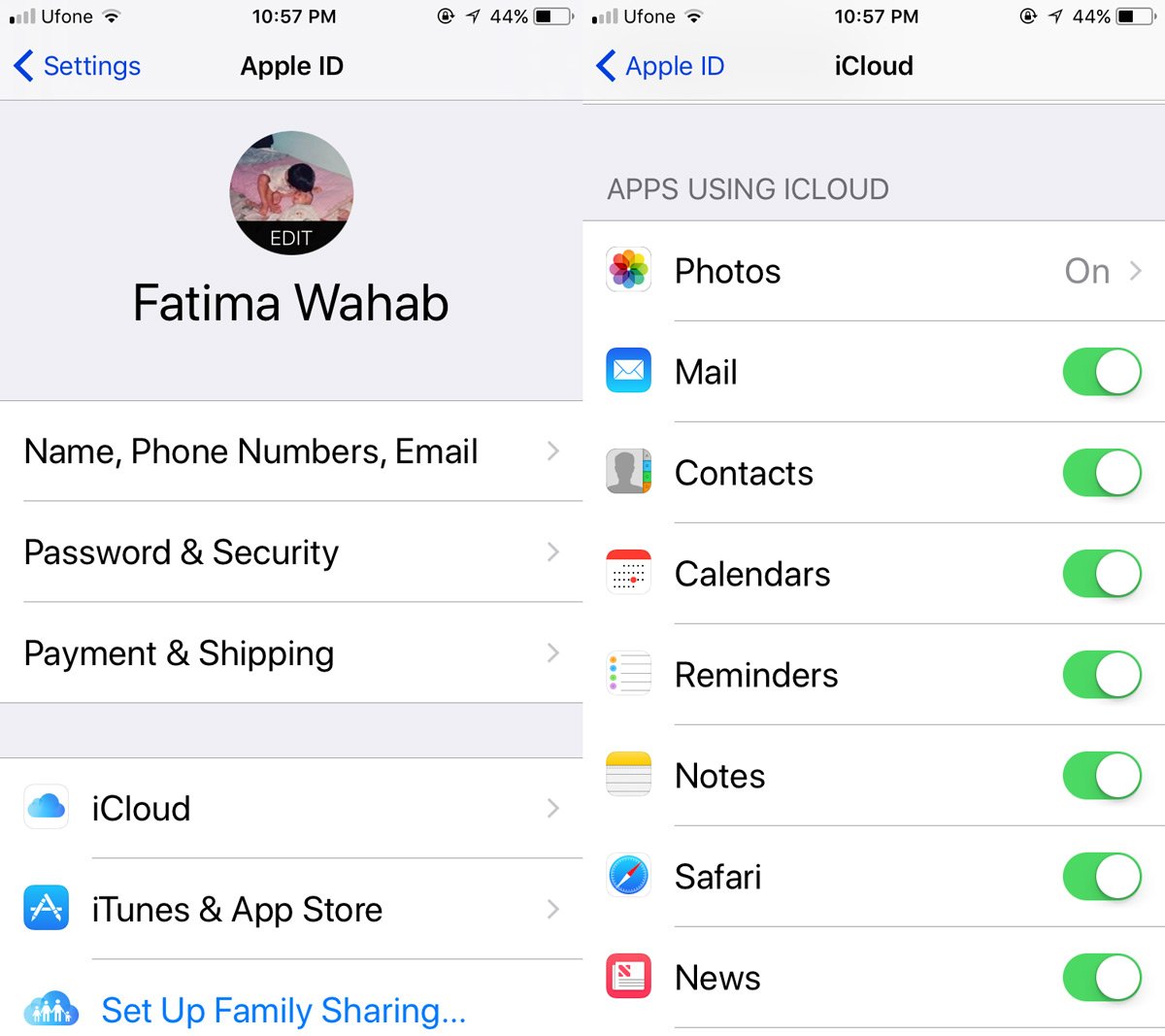
Извличане на изображение за контакт
Отидете до вашия компютър. Няма значение дали използвате Mac или компютър. Всичко, от което се нуждаете, е вашият браузър. Посетете iCloud и влезте със същия идентификатор на Apple, който използвате на вашия iPhone. Кликнете върху приложението Контакти в iCloud.
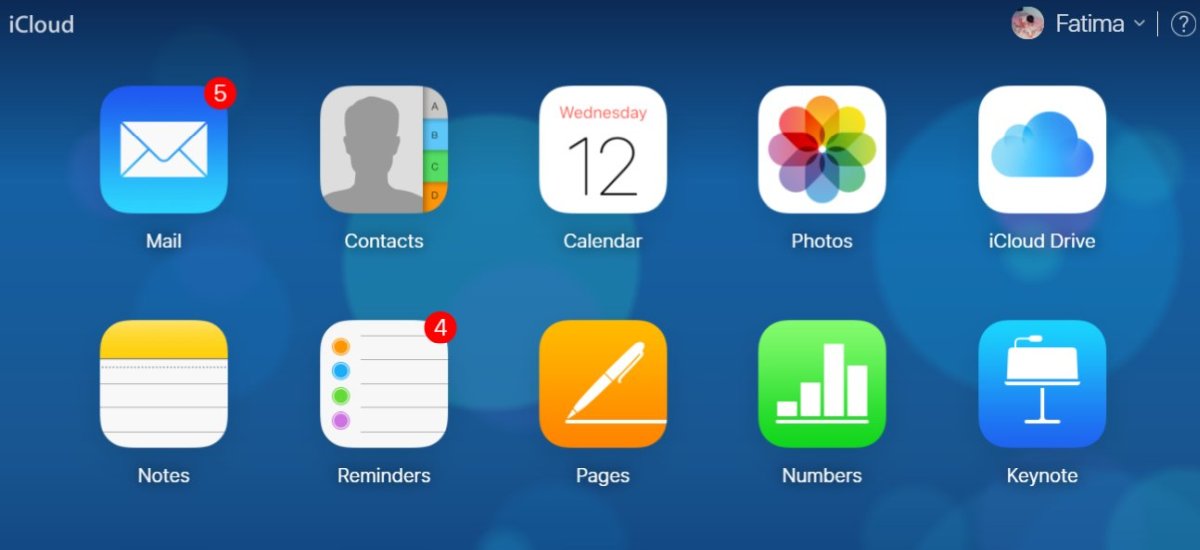
Потърсете контакта, за който искате да извлечете изображението. Кликнете върху бутона Редактиране в горната част на изображението на контакта.
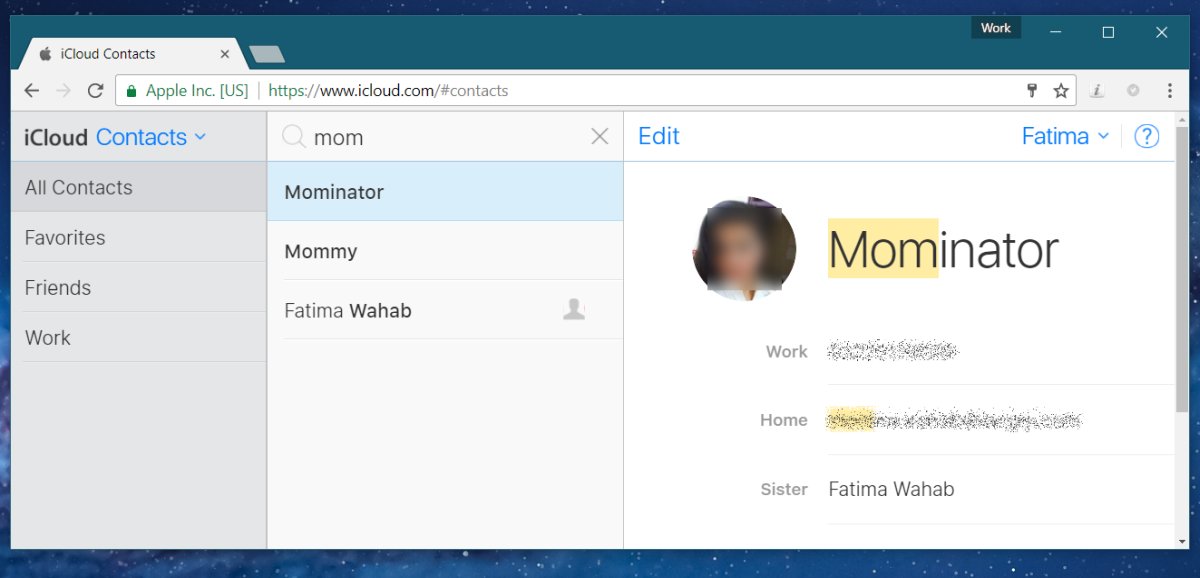
След като сте в режим на редактиране, задръжте курсора на мишкатанад изображението за контакт. Изчакайте да се отвори малък прозорец с опции за редактиране на изображението на контакта. Щракнете с десния бутон върху този малък прозорец и изберете опцията „Копиране на изображение“ от контекстното меню. Изображението вече е копирано в клипборда ви.
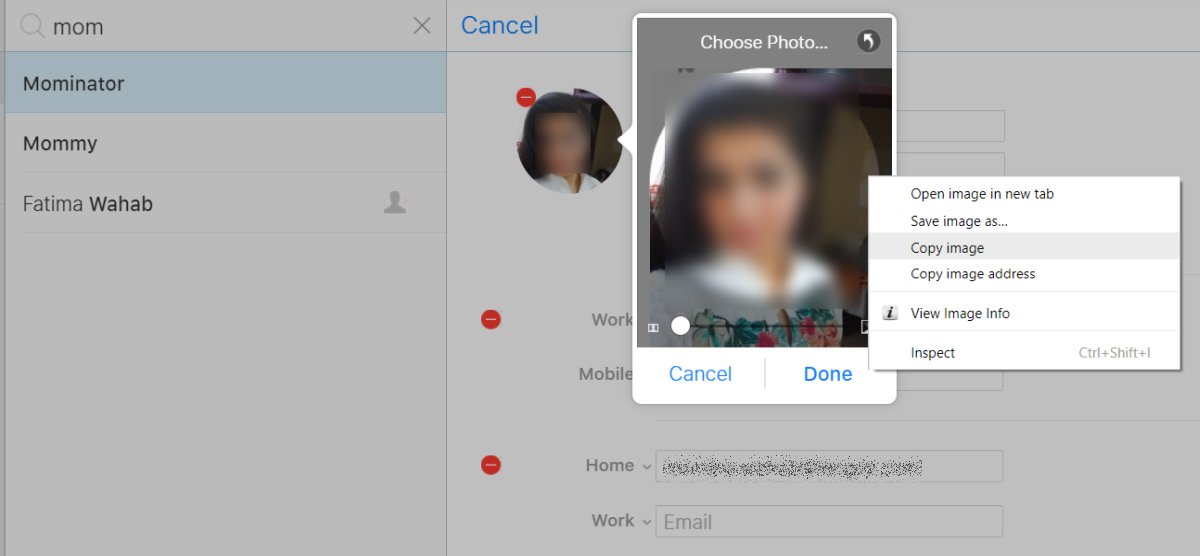
Отворете всяко приложение, към което можете да поставите изображения. Това може да бъде приложението Paint или Photoshop или каквото и да е друго. Използвайте клавишната комбинация Ctrl + V, за да поставите изображението от клипборда си. Запазете го някъде, няма да го загубите.
Изображението вероятно ще бъде намалено по качествоизображението обаче няма да бъде изрязано. Почти винаги ще получите цялото изображение, което е било използвано, дори ако изображението за контакт ви показва само част от него.
На вашия Mac
Ако притежавате Mac, можете да повторите горнотопроцес в приложението Адресна книга. Друга възможност е да потърсите копие на изображението на следното място. Те нямат удобни за потребителя имена, така че ще трябва да прегледате всички изображения в папката „Изображения“, за да намерите правилното.
Library/Application Support/AddressBook/images
Той може да е или да не е със същия размер, който получавате от уеб приложението iCloud, но си заслужава да направите снимка.









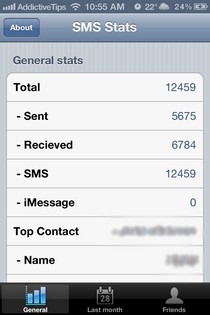



Коментари